品茗安全计算软件是一款非常专业的安全计算软件,品茗安全计算软件针对施工现场的特点和要求,根据常用的施工现场安全设施的类型进行计算和分析,为施工技术人员的安全分享了便捷的计算工具。感兴趣的朋友快下载试试吧。
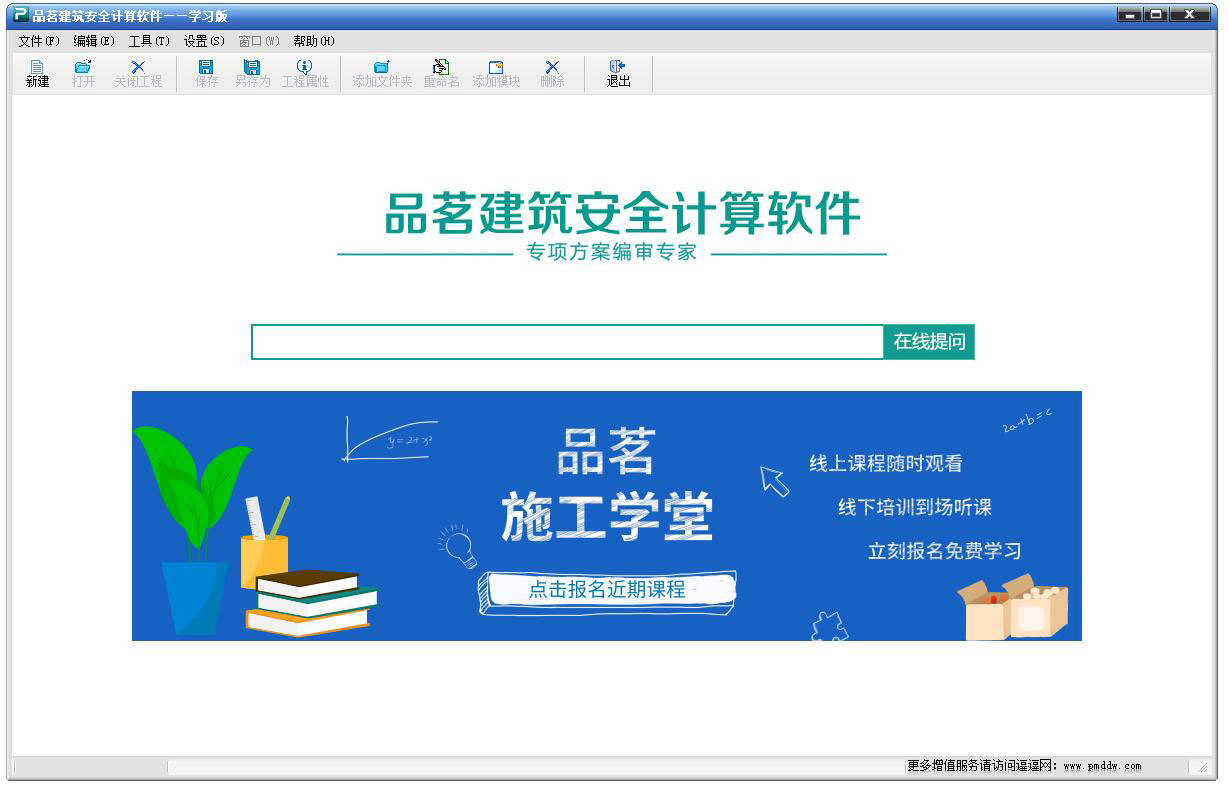
品茗安全计算软件功能特点
1、严格按规范进行计算
严格按现行施工及结构设计规范进行计算,确保每一个计算过程都符合规范要求。
2、按工程保存计算参数
可以根据不同的实际工程,创建工程文件,添加所需的模块类型,您设置的所有参数都可以被保存下来,方便以后修改和调阅。
3、生成各种模块的计算方案的完整计算书
计算书中包括计算依据、计算过程、计算简图及计算结果,计算书可以直接导出word格式显示,也可以保存成word文件。您可以直接将计算书插入到word标书中。同时,界面分享快速计算功能,可快速查看该计算项是否合格。
4、自动生成弯矩、剪力、变形图。
自动生成主要受力构件的计算简图,及弯矩、剪力、变形图,节约大量计算时间。
5、计算结果智能调整
对于满足要求的计算结果,将以绿色显示,不满足要求则显示为红色,并给出参数调整建议。使您一目了然,方便初学者使用;即使是经验丰富的工程技术人员,也能从中受益。
6、计算参数可以设置为默认值
您可以将常见的计算参数设置为软件默认值,这样您再次新建时,会自动调用您所保存的默认值。例如对于地区、风压等数据您只要设置一次,就无需修改。
7、快速生成施工方案
生成计算书,查看计算结果符合要求后,可以直接点“功能集成区”上面的“施工方案” 按钮,直接生成施工方案。
8、自动生成报审表
设置完参数后,用户可以直接点“报审表”按钮,直接生成报审表,便于快速审查计算结果。
9、自动生成技术交底
设置完参数后,用户可以直接点“技术交底”按钮,添加相关的节点详图,实例照片等,生成技术交底,便于有效的指导现场施工。
10、危险源辨识与评价
可选择或自定义危险源类别,软件采用指数矩阵法和LEC法两种权威评价方式确定危险源等级。
品茗安全计算软件使用流程
(以脚手架为例)。其它模块的使用流程与脚手架类似。
一、新建工程
第一步:新建
点击系统主界面工具栏上的“新建”按钮或点击菜单栏中的【文件】—【新建】,系统创建一个新的脚手架工程文件。
第二步:输入工程属性
点击系统主界面工具栏上的“工程属性”按钮或点击菜单栏中的【文件】—【工程属性】,弹出工程属性窗口。
在以上脚手架工程属性窗口中用户可输入工程基本信息以及对工程进行加密。
选择上图画圈区域,可以将工程基本信息写入计算书。
第三步:添加文件夹
添加文件夹主要是为了,对脚手架分类管理,也可直接在根节点下添加脚手架。具体操作:将光标定位在根节点或文件夹节点上,点击右键在弹出的菜单中选择“添加文件夹”,如下图:
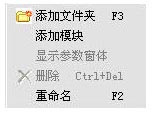
此时会弹出输入文件夹名称的窗口
在该窗口中输入文件夹名称,则一个新文件夹将会被添加到结构树中,此时这个新加入的文件夹会加亮显示

第四步:添加脚手架
左键单击界面上“脚手架工程”按钮,会弹出如下的选择脚手架的窗口, 左侧显示软件已经依据的地区规范的设计的脚手架,当前选择的是全国通用版的脚手架,所以窗口上方括号标注为全国。
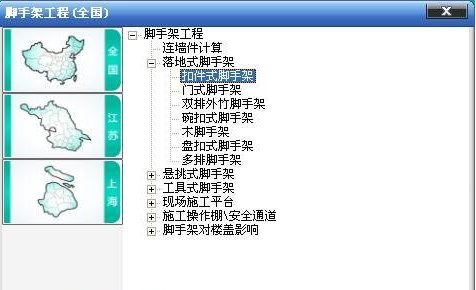
在右侧区域选择任意一种型号的脚手架,如:扣件式脚手架,点击确定,会弹出脚手架参数编辑对话框,对脚手架的参数进行编辑,点击确定,扣件式脚手架就会加入到左侧的结构树中。
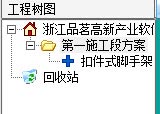
如果需要对结构树中的脚手架进行编辑,可以将鼠标移至结构树上相应的脚手架类型上,单击右键,弹出如下的对话框,选择显示参数窗体,然后进行参数编辑。
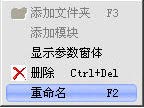
第五步:参数设置及生成计算书
在脚手架参数设置界面中对各参数进行设置后,点击“生成计算书”按钮即可将结果以计算书的形式显示出来如下图,计算书可保存为.doc/.rtf文件。
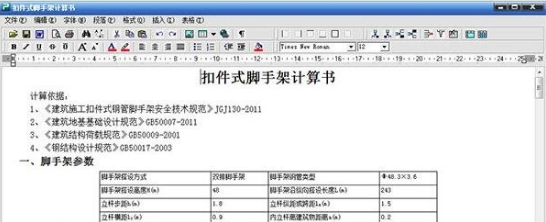
品茗安全计算软件常见问题
1、安全计算软件中的图形如何用CAD软件打开?
第一步:点击设计计算
在知识兔点击设计计算之后,软件就会自动生成一份计算书
第二步:找到需要修改或利用的图片
第三步:按住键盘上的ctrl键,鼠标点击侧面图三个字
然后CAD软件就会自动启动并且打开图形
2、安全计算软件中没有自己需要的钢管型号等怎么办?
第一步:点击设置——材料自定义——钢管材料自定义
第二步:增加钢管型号
知识兔只需要输入外径与壁厚,其他的物理性质,软件会自动生成,当知识兔添加完成之后,可以重启一下软件,然后就可以选择知识兔自己添加的材料了
其他的材料也是同样的添加方式哦。
下载仅供下载体验和测试学习,不得商用和正当使用。
下载体验
